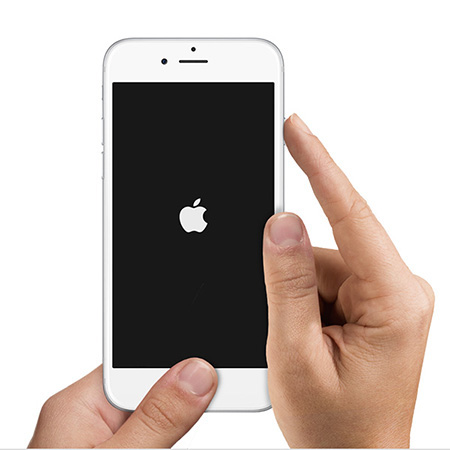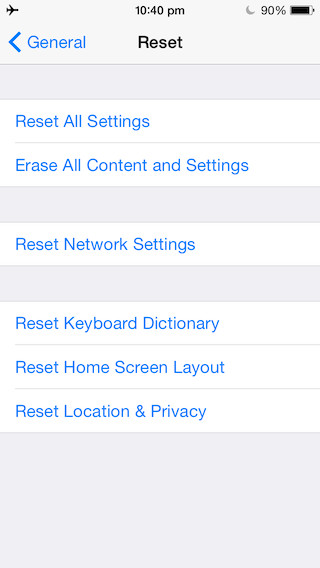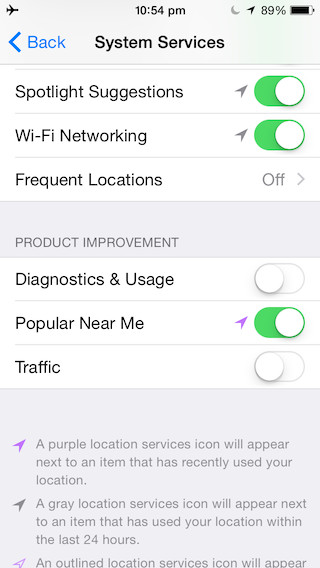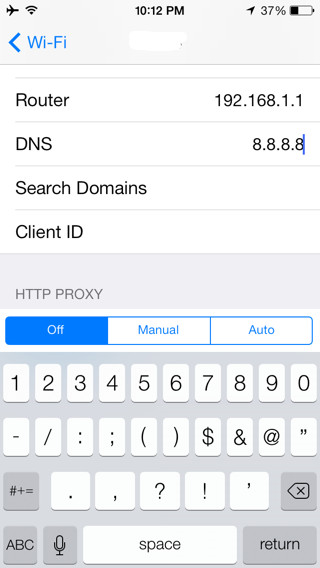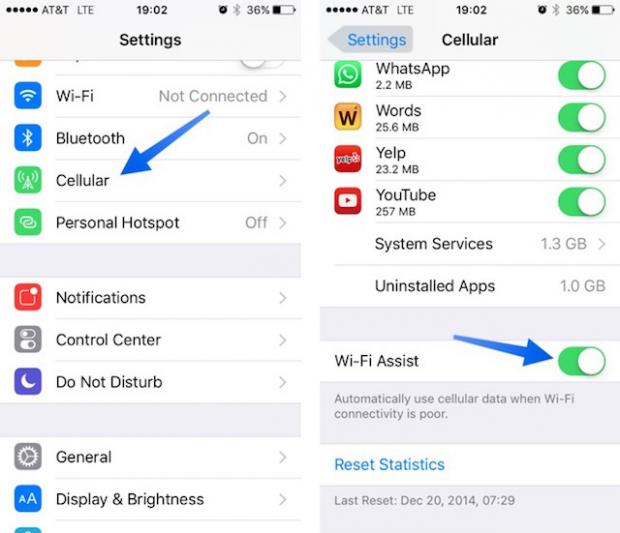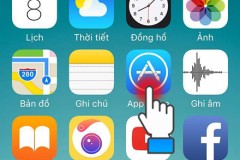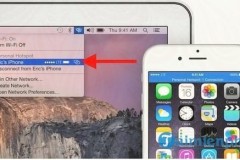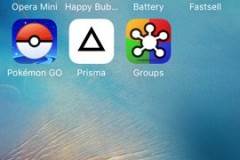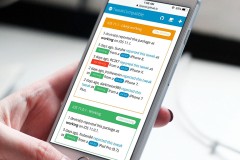iOS 11 đem lại cho bạn rất nhiều tính năng mới và cải tiến, nhưng thật đáng buồn, giống như bất kỳ bản cập nhật phần mềm nào khác của iOS, nó có nhiều vấn đề. Một trong những vấn đề mà mọi người đang phải đối mặt sau khi cập nhật iPhone hoặc iPad của họ lên iOS 11 là lỗi Wifi. Các vấn đề người dùng thường gặp phải là không thể kết nối với mạng Wifi, nhận được thông báo mật khẩu không chính xác, kết nối không ổn định hoặc tốc độ rất chậm. Dưới đây là một số mẹo để khắc phục các sự cố Wifi trên iOS 11.
#1. Khởi động lại thiết bị
Giống như tất cả các vấn đề kỹ thuật, không có hại gì khi khởi động lại iPhone hoặc iPad và việc khởi động lại này có thể khắc phục được một số vấn đề cơ bản của thiết bị. Giữ nút nguồn và nút
Home (hoặc nút giảm âm lượng trên iPhone 7 và iPhone 7 Plus) cùng một lúc trong ít nhất 10 giây, cho đến khi màn hình trống và biểu tượng Apple xuất hiện.
#2. Quên mạng Wifi và kết nối lại
Nếu bạn không thể kết nối với mạng Wifi và được nhắc nhở rằng mật khẩu bạn đã nhập không đúng dù đã nhập đúng mật khẩu, hãy thử quên mạng Wifi và kết nối lại. Để quên mạng Wifi, chạm vào mạng Wifi từ danh sách trong Settings > Wi-Fi. Sau đó bấm vào Forget This Network. Bạn sẽ thấy một thông báo bật lên hỏi bạn có muốn quên mạng Wifi không. Nhấn
Forget để quên mạng. Bây giờ trở lại Settings > Wi-Fi, chọn lại mạng đó một lần nữa và nhập mật khẩu và
Join để xem liệu nó có hữu ích hay không.
#3. Reset cài đặt mạng
Hầu hết các sự cố liên quan đến mạng mà người dùng gặp phải đã được khắc phục sau khi cài lại cài đặt mạng. Việc reset này làm sạch các bộ nhớ cache và xóa cài đặt DHCP, các thông tin liên quan đến mạng khác. Để cài lại cài đặt mạng, hãy mở ứng dụng
Settings và truy cập vào General > Reset và nhấn vào Reset Network Settings.
#4. Vô hiệu hoá VPN
Nếu đã kích hoạt thông qua ứng dụng Settings hoặc một ứng dụng VPN, hãy thử tắt VPN để xem liệu có giải quyết được vấn đề hay không. Bạn có thể tắt VPN thông qua Settings và điều hướng đến cài đặt
VPN để tắt chuyển
Status từ
Connected sang Not Connected. Nếu bạn không thể tắt tính năng này, thì khởi chạy ứng dụng VPN để tạm thời vô hiệu VPN để tìm ra giải pháp giải quyết vấn đề Wifi trên iPhone hoặc iPad của bạn.
#5. Vô hiệu hoá dịch vụ mạng Wifi
Nhiều người dùng cho biết rằng họ đã giải quyết vấn đề bằng cách vô hiệu hoá mạng Wifi trong Settings > Privacy > Location Services > System Services. Điều này chỉ liên quan đến vị trí của bạn đang được sử dụng mạng Wifi, vì vậy nó không hoàn toàn vô hiệu Wifi.
#6. Thiết lập DNS tùy chỉnh
Thông thường, nếu các máy chủ DNS của ISP gặp sự cố, bạn có thể chuyển sang Google DNS hoặc OpenDNS.
#7. Kích hoạt tính năng yêu cầu khi gia nhập mạng
Đây không phải là giải pháp lý tưởng, nhưng nếu không có giải pháp nào được đề cập ở trên giải quyết được vấn đề của bạn, thì bạn có thể thử bật “Ask to Join Networks” bằng cách đi tới Settings > Wi-Fi.
#8. Tính năng Wi-Fi Assist
iOS bao gồm một tính năng được gọi là Wi-Fi Assist, cung cấp nhiều kết nối Internet đáng tin cậy hơn khi mạng Wifi của bạn trở nên không ổn định. Tuy nhiên, một số độc giả đã phản hồi rằng việc tắt và bật lại lại wifi dường như có thể giúp giải quyết các sự cố về Wifi. Để tắt Wi-Fi Assist, truy cập vào Settings và điều hướng đến
Cellular (
Mobile ở một số vùng) và cuộn xuống cuối cùng nơi bạn sẽ thấy Wi-Fi Assist
. Trượt sang để tắt nó.
# 9. Khôi phục và thiết lập như iPhone mới
Nếu không có mẹo nào trong số các mẹo này khắc phục được các vấn đề của bạn thì cách cuối cùng là khôi phục lại iPhone hoặc iPad thông qua iTunes và cài đặt nó như một thiết bị mới. Bằng cách này, bạn sẽ bắt đầu lại và thoát khỏi những tuỳ chỉnh và cài đặt có vấn đề trên thiết bị của mình.
Nguồn: https://quantrimang.com/ban-gap-phai-van-de-voi-wifi-tren-ios-11-day-la-cach-khac-phuc-140511